Kako spremeniti ime na prenosnem računalniku HP
Kaj je treba vedeti
- Pojdi do Začni > [tvoje ime] > Spremenite nastavitve računa > Namesto tega se prijavite z lokalnim računom in nastavite ime.
- Na lokalnem računu pojdite na Nadzorna plošča > Uporabniški računi > Uporabniški računi (spet) > Spremenite ime računa.
- Druga možnost je, iz Nastavitve računa zaslon, kliknite Upravljaj moj Microsoftov račun > Vaši podatki > Uredi ime.
Ne glede na to, ali se je vaše uradno ime spremenilo ali pa samo želite drugačen ročaj na prenosnem računalniku HP, lahko uporabite več načinov za posodobitev podatkov. Tukaj je opisano, kako to storiti v sistemu Windows 10.
Kako spremenim prikazno ime na prenosnem računalniku HP?
Za spreminjanje prikaznega imena imate dve glavni možnosti: preklop na lokalni račun na prenosnem računalniku in posodobitev imena v Microsoftovem računu, ki ga uporabljate za Windows.
Kako preklopiti na lokalni račun
Če vas ne moti, da izgubite nekaj funkcionalnosti in personalizacije, ki izhajajo iz uporabe vašega Microsoftov račun s prenosnim računalnikom HP lahko spremenite svoje ime tako, da preklopite na lokalni račun na prijaviti se. Evo kako.
-
Kliknite na Začni meni v spodnjem levem kotu namizja.
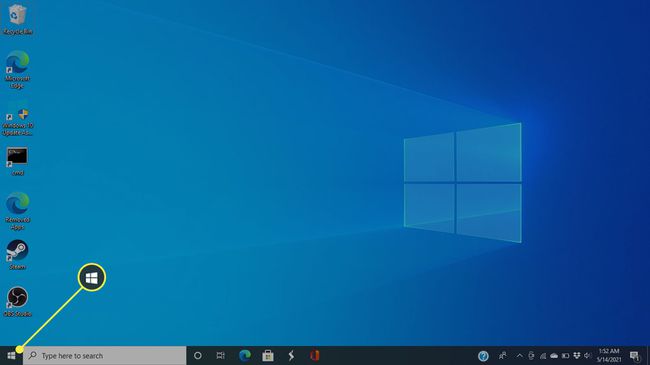
-
Kliknite tvoje ime poleg vaše profilne slike.
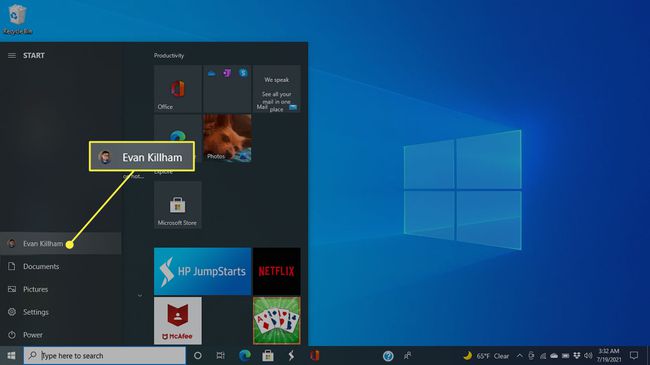
-
Izberite Spremenite nastavitve računa.

-
Izberite Namesto tega se prijavite z lokalnim računom.

-
Prikaže se opozorilo; kliknite Naslednji.

-
Na naslednjem zaslonu lahko spremenite svoje uporabniško ime v poljubno, kar želite. Vnesite svoje geslo in izberite Naslednji.
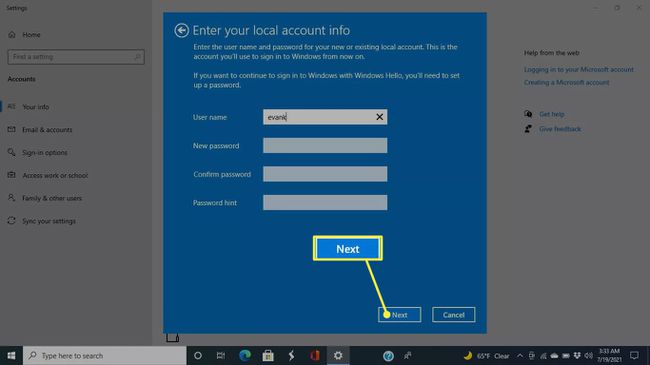
-
Kliknite Odjavite se in končajte na naslednjem zaslonu. Windows bo odjavil vaš Microsoftov račun, vi pa se lahko prijavite v nov lokalni.
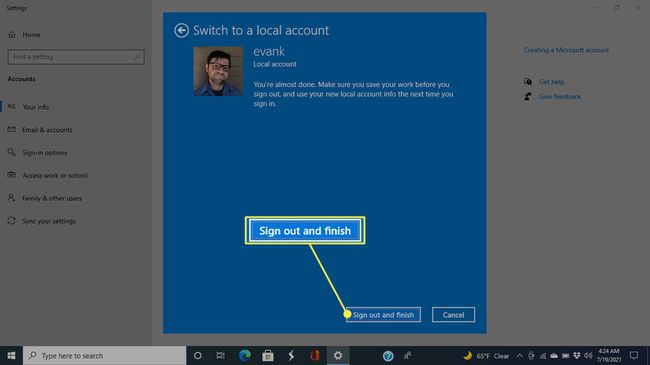
Ko uporabljate lokalni račun, ne boste mogli dostopati do funkcij svojega Microsoftovega računa prek sistema Windows. Še vedno lahko dostopate do vseh svojih dokumentov in datotek v oblaku, tako da se prijavite prek spletnega brskalnika.
Kako spremeniti ime lokalnega računa
Če ste že preklopili na lokalni račun, lahko pozneje spremenite uporabniško ime na nadzorni plošči.
-
V iskalno vrstico na dnu namizja vnesite Nadzorna plošča in jo izberite med rezultati.

-
Izberite Uporabniški računi.

-
Kliknite Uporabniški računi tudi na naslednjem zaslonu.

-
Izberite Spremenite ime računa.

-
V polje vnesite novo ime računa in kliknite Spremeni ime.
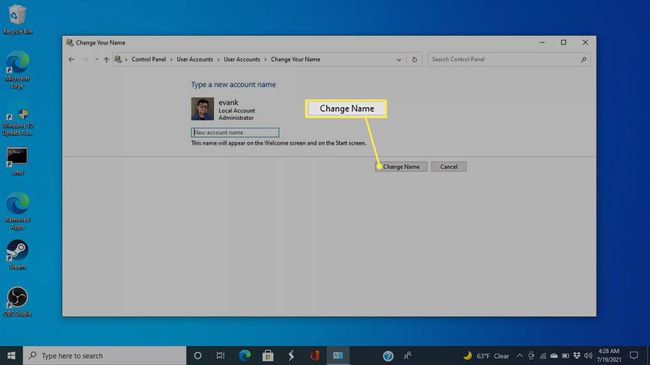
Kako spremeniti ime v svojem Microsoftovem računu
Če želite spremeniti svoje ime na prenosnem računalniku HP, hkrati pa še vedno uporabljati vse prednosti svojega Microsoftovega računa, lahko spremenite svoje ime v tej storitvi. S tem ne boste posodobili samo podatkov na vašem prenosnem računalniku, temveč v vseh Microsoftovih storitvah.
-
Kliknite na Začni gumb na namizju.
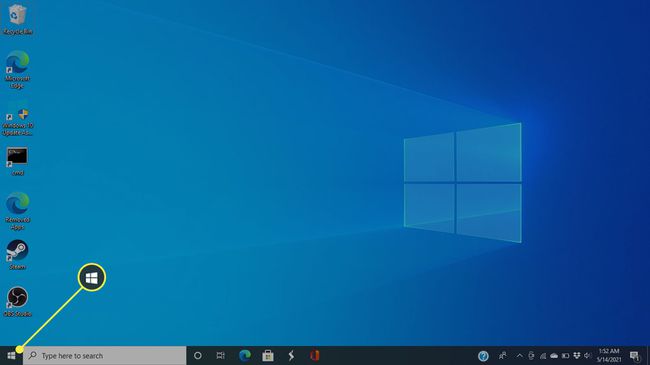
-
Izberite tvoje ime poleg vaše uporabniške slike.
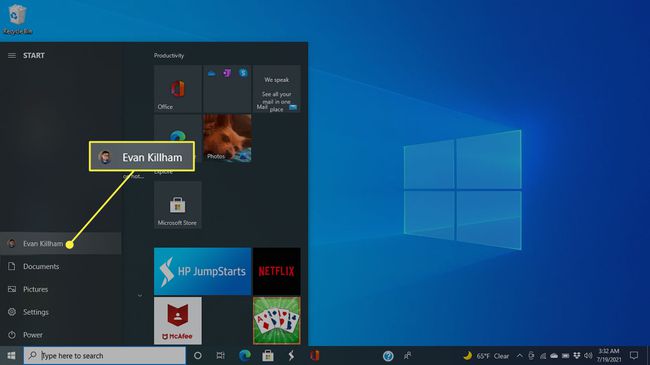
-
Kliknite Spremenite nastavitve računa.

-
Izberite Upravljaj moj Microsoftov račun.

-
Stran vašega Microsoftovega računa se bo odprla v privzetem spletnem brskalniku. Kliknite Vaši podatki na vrhu zaslona.

-
Kliknite Uredi ime.

-
Vnesite novo ime in priimek, rešite Captcha in kliknite Shrani.

Kako spremenim ime skrbnika na svojem prenosnem računalniku HP?
Zgornji postopki delujejo tako za skrbniške kot za običajne uporabniške račune in lahko uporabite tistega, ki je za vašo situacijo najbolj smiseln. Ko to storite, se prepričajte, da ste prijavljeni v skrbniški račun.
Kako spremenim ime lastnika na prenosnem računalniku HP?
Spreminjanje imena lastnika na prenosnem računalniku HP je intenzivnejše dejanje kot spreminjanje uporabniškega imena. To posodobitev boste običajno želeli izvesti, ko boste računalnik predali novemu lastniku, vendar imate morda druge razloge za to. Na žalost, ko prvič nastavite računalnik, določite ime lastnika, zato je najpreprostejši način za spremembo tovarniško ponastavite svoj prenosnik HP.
Pogosta vprašanja
-
Kako ponastavim geslo na prenosnem računalniku HP?
Uporabite Microsoftovo obnovitev gesla za ponastavite geslo za prenosni računalnik HP. Če se lahko drug uporabnik prijavi s skrbniškim dostopom, naj spremeni vaše geslo.
-
Kako spremenim ime uporabniške mape v sistemu Windows 10?
Za spremenite ime uporabniške mape v sistemu Windows 10, ustvarite nov lokalni račun z želenim imenom in ga nastavite kot skrbnika, nato pojdite na Nastavitve > Računi > Vaši podatki > Namesto tega se prijavite z Microsoftovim računom. Od tam premaknite vse svoje datoteke in aplikacije v nov račun.
-
Kakšna je razlika med lokalnimi in Microsoftovimi računi v sistemu Windows?
Lokalni računi so vezani na določen računalnik. Microsoftov račun (prej Windows Live ID) se lahko uporablja v kateri koli napravi za dostop do Microsoftovih storitev, kot so omrežje Xbox, Outlook.com in OneDrive.
